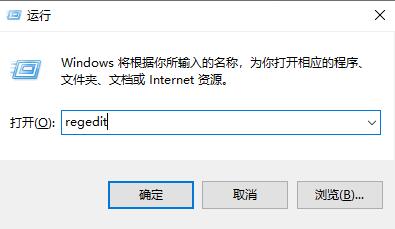win7笔记本电脑不借助第三方工具配置WIFI热点的详细操作方法(图文)
- 编辑:飞飞系统
- 时间:2021-04-05
我们平时使笔记本用电脑的时候,可能会碰到需要将当前电脑连接的网络共享给手机等设备连接的情况。这种情况就需要在电脑中设置虚拟WIFI了,今天飞飞系统小编就给大家分享一下win7笔记本电脑不借助第三方工具配置WIFI热点的详细操作方法,有兴趣的朋友赶紧来看看吧!

1、按住Win+R组合键,输入cmd,按下图标示点击以管理员身份运行。
2、使用netsh命令启用并设定虚拟WiFi网卡,netsh wlan set hostednetwork mode =allow ssid =AppCheers key =AppCheers [/pre]备注:如出现“无线自动配置服务(wlansvc)没有运行。”的错误提示,请执行 net start wlansvc [/pre]开启WLAN AutoConfig服务。
3、如果你的无线网卡驱动安装正确并支持虚拟wifi,这时在系统的网络连接中会出现一个网卡为“Microsoft Virtual WiFi Miniport Adapter”的无线网络连接:无们将其命名为“虚拟WIFI”。
4、将现有的网络共享,右键单击“宽带连接”选择属性,在弹出的窗口中点选“共享”选项卡,勾选“允许其他网络用户通过此计算机的Internet连接来连接(N)”,并在“家庭网络连接”中选择我们在第三步中建立好的“虚拟WIFI”。
5、开启无络网络,”虚拟WIFI”无络网络前面的红色X号,证明此网络并未启用,马上启用虚拟。
以上就是win7笔记本电脑不借助第三方工具配置WIFI热点的详细操作方法,大家按照上面的方法来进行设置,就可以轻松完成电脑WIFI热点的设置了。

win7笔记本电脑不借助第三方工具配置WIFI热点的详细操作方法
1、按住Win+R组合键,输入cmd,按下图标示点击以管理员身份运行。
2、使用netsh命令启用并设定虚拟WiFi网卡,netsh wlan set hostednetwork mode =allow ssid =AppCheers key =AppCheers [/pre]备注:如出现“无线自动配置服务(wlansvc)没有运行。”的错误提示,请执行 net start wlansvc [/pre]开启WLAN AutoConfig服务。
3、如果你的无线网卡驱动安装正确并支持虚拟wifi,这时在系统的网络连接中会出现一个网卡为“Microsoft Virtual WiFi Miniport Adapter”的无线网络连接:无们将其命名为“虚拟WIFI”。
4、将现有的网络共享,右键单击“宽带连接”选择属性,在弹出的窗口中点选“共享”选项卡,勾选“允许其他网络用户通过此计算机的Internet连接来连接(N)”,并在“家庭网络连接”中选择我们在第三步中建立好的“虚拟WIFI”。
5、开启无络网络,”虚拟WIFI”无络网络前面的红色X号,证明此网络并未启用,马上启用虚拟。
以上就是win7笔记本电脑不借助第三方工具配置WIFI热点的详细操作方法,大家按照上面的方法来进行设置,就可以轻松完成电脑WIFI热点的设置了。